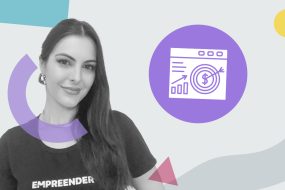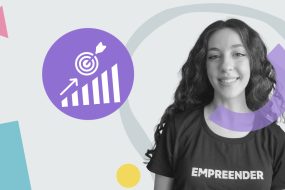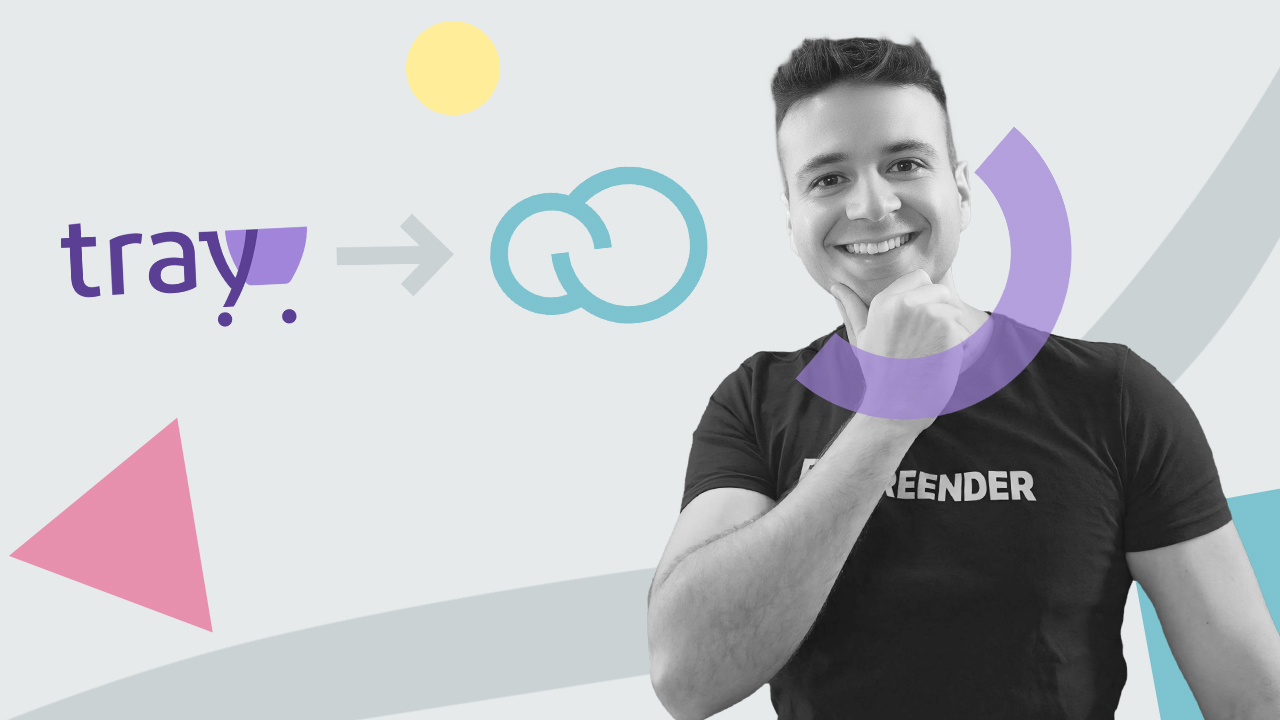
Está pensando em migrar sua loja virtual da Tray para a Nuvemshop? Com o Automágico, essa transição se torna simples e rápida. Você pode transferir seus produtos de forma automatizada, sem precisar se preocupar com exportações manuais ou longas configurações.
Neste artigo, vamos apresentar um passo a passo detalhado para realizar essa migração de maneira eficiente, preservando todas as informações essenciais da sua loja. Boa leitura!
Migração automática com o Automágico
Migrar de plataforma de e-commerce costumava ser um processo demorado e cheio de desafios, envolvendo exportações manuais e ajustes complicados. Com o Automágico, essa tarefa ficou muito mais simples e rápida.
A ferramenta permite a migração automática de produtos da Tray para a Nuvemshop, eliminando a necessidade de arquivos CSV ou a recriação manual de cadastros. A integração é realizada via API, garantindo que todas as informações importantes sejam transferidas com segurança, incluindo:
- Nome dos produtos;
- Descrições detalhadas;
- Imagens e variações;
- Preços e promoções;
- Estoque e códigos SKU.
Com o Automágico, você evita erros comuns nas migrações manuais, como perda de informações ou duplicações, e economiza tempo na adaptação à nova plataforma.
Outro grande benefício do Automágico é sua interface intuitiva, que torna o processo acessível até mesmo para lojistas sem conhecimentos técnicos avançados. Basta conectar as duas lojas, selecionar os produtos desejados e iniciar a migração.
Nos próximos tópicos, vamos apresentar o passo a passo para configurar o Automágico e garantir que a sua transição da Tray para a Nuvemshop ocorra de forma tranquila e eficiente.
Leia também: 4 ferramentas essenciais na Nuvemshop
Integrando o Automágico com as plataformas
Realizar a migração da Tray para a Nuvemshop pode parecer desafiador, mas com o Automágico, o processo é direto e descomplicado. Essa ferramenta conecta as duas plataformas automaticamente via API, eliminando a necessidade de exportações manuais e garantindo uma transferência ágil e segura dos seus dados.
1. Iniciando no Automágico
O primeiro passo para usar o Automágico é acessá-lo pela plataforma Empreender Plus. Se você ainda não possui uma conta, basta realizar um cadastro rápido.
- Acesse o Empreender Plus e localize o Automágico na lista de aplicativos.
- Clique em Entrar para acessar a ferramenta e começar a configuração.
Após o login, você poderá iniciar o processo de integração entre a Tray e a Nuvemshop, garantindo que seus produtos estejam prontos para a migração.
2. Configurando a conexão com a Tray
Para permitir que o Automágico acesse os dados da sua loja na Tray, é necessário configurar a integração corretamente:
- No painel do Automágico, vá até a seção Integrações.
- Escolha a Tray como a plataforma de origem.
- Insira as credenciais da sua loja para autorizar o acesso.
Com isso, o Automágico terá acesso completo ao seu catálogo de produtos, incluindo informações detalhadas como descrições, imagens, preços e estoques.
3. Conectando a Nuvemshop
Com os dados da Tray conectados, o próximo passo é configurar a Nuvemshop como a plataforma de destino:
- Ainda na seção Integrações, selecione a Nuvemshop como destino.
- Autorize o acesso fornecendo as credenciais da sua loja na Nuvemshop.
- Finalize a configuração e aguarde a validação das informações.
Após essa etapa, o Automágico estará preparado para transferir os produtos automaticamente, preservando todos os dados essenciais.
4. Testando a integração
Antes de iniciar a migração, é importante garantir que tudo foi configurado corretamente. No painel de controle do Automágico, você pode verificar:
- Se os produtos da Tray foram carregados sem problemas.
- Se todas as informações, como imagens, descrições e preços, estão completas e corretas.
- Se a conexão com a Nuvemshop está ativa e funcional.
Caso algo esteja fora do esperado, o Automágico alertará para que os ajustes necessários sejam feitos antes de começar a migração.
Com a integração devidamente configurada e validada, você estará pronto para transferir seus produtos para a Nuvemshop com praticidade e segurança. Nos próximos tópicos, explicaremos como conduzir o processo de migração passo a passo.
Veja: Como Criar Cupom Leve 2 Pague 1 na Nuvemshop
Transferência de produtos automática
Depois de configurar a integração, é hora de migrar os produtos da Tray para a Nuvemshop de forma prática e segura. O Automágico facilita essa etapa ao realizar a transferência completa via API, eliminando riscos comuns em migrações manuais, como perdas de dados ou duplicação de itens.
1. Escolhendo os produtos para migrar
Nem sempre é necessário migrar todo o catálogo de uma só vez. Com o Automágico, você pode personalizar o processo de acordo com suas necessidades:
- Migrar todos os produtos: Ideal para quem deseja levar o estoque inteiro de maneira rápida.
- Selecionar produtos específicos: Perfeito para lojistas que preferem migrar por etapas ou revisar itens antes da transferência.
Veja como iniciar:
- No Automágico, acesse a aba Migração.
- Configure a Tray como a plataforma de origem.
- Escolha se deseja migrar todos os produtos ou apenas alguns itens.
- Clique em Carregar produtos da Tray para visualizar as informações antes de transferir.
O sistema apresentará uma lista com os produtos e um resumo das informações que serão migradas.
2. Transferindo os produtos para a Nuvemshop
Após selecionar os produtos, você pode realizar a transferência para a Nuvemshop com facilidade:
- No Automágico, vá novamente para a aba Migração.
- Configure a Nuvemshop como a plataforma de destino.
- Confirme os produtos que deseja migrar.
- Clique em Iniciar migração para transferir os dados.
O Automágico processará a transferência e exibirá o status em tempo real, permitindo que você acompanhe todo o progresso.
3. Conferindo a migração
Depois que a migração for concluída, é essencial verificar as informações diretamente no painel da Nuvemshop para garantir que tudo foi transferido corretamente:
- No painel da Nuvemshop, acesse a área de Produtos.
- Confira descrições, imagens, preços e estoque.
- Verifique se as categorias e variações estão organizadas de maneira adequada.
Se identificar alguma inconsistência, você pode ajustar os detalhes manualmente na Nuvemshop ou usar o Automágico para corrigir e reenviar os produtos.
Com a migração concluída, sua loja estará pronta para operar na Nuvemshop. Aproveite para personalizar o design, configurar os métodos de pagamento e começar a vender!
O Automágico é a solução ideal para migrar da Tray para a Nuvemshop sem complicações. Experimente gratuitamente e descubra como simplificar o processo de transição enquanto mantém a qualidade e integridade dos dados da sua loja virtual.